Controleer het aantal woorden in Google Docs, Spreadsheets
Werk je aan Google Docs of Spreadsheets en vraag je je af of er een methode is om het aantal woorden te controleren op geschreven documenten op beide? Welnu, sommigen van jullie weten het misschien al, maar voor degenen die er niet van op de hoogte zijn, zijn we hier om je te helpen. Nu is het vrij eenvoudig en gemakkelijk om het aantal woorden in Google Documenten te kennen. Maar in Google Spreadsheets zijn er geen opties zoals Google Docs, maar je kunt het nog steeds vinden. In dit artikel gaan we de methoden hiervoor met u delen. Dus laten we beginnen.
Inhoud
Controleer het aantal woorden in Google Documenten
Op Google Docs is het vrij eenvoudig omdat het een ingebouwde functie heeft, net als Microsoft Word. Maar u moet er toegang toe hebben om het aantal woorden te kennen. En het kan worden gedaan op elk van de platforms, zoals pc-applicaties, webbrowsers, Android- en iOS-apparaten.
Vanaf pc
1. Open de desktoptoepassing van Goole Docs of bezoek Google Docs in webbrowsers. Open vervolgens een van de gewenste documenten.
2. Selecteer nu bovenaan in het werkbalkmenu Toolbox. Dan zie je het Aantal woorden optie, selecteer deze.
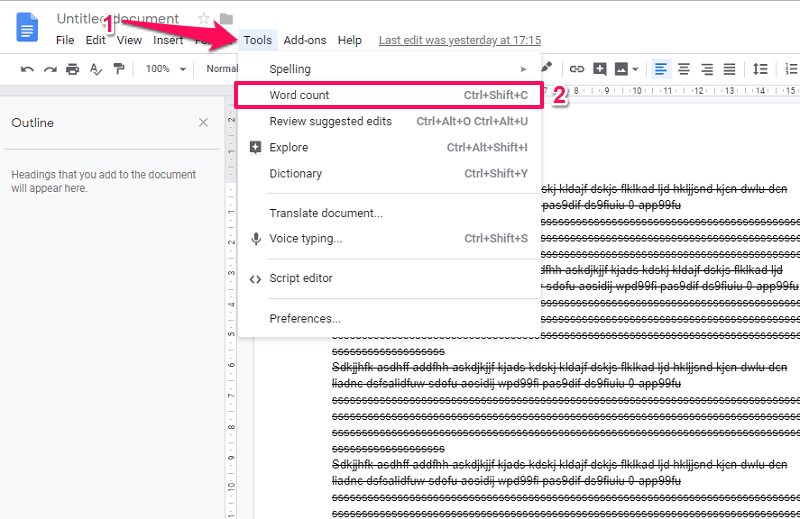
Of u kunt het ook controleren met een sneltoets, Ctrl + Shift + C op Windows of commando+Shift+C op Mac.
3. Hierna zal het openen a pop-up venster waar het zal laten zien hoeveel pagina’s, woorden, karakters en karakters exclusief spatie in de documenten staan.
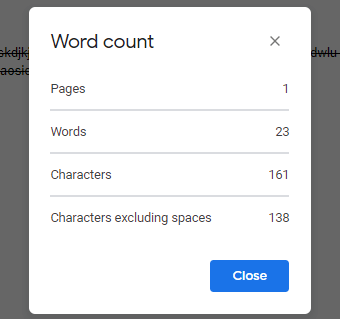
Als je wilt, kun je zelfs markeren een bepaald gebied op het document. Herhaal vervolgens hetzelfde om het aantal woorden voor de geselecteerde tekst te krijgen, die dienovereenkomstig wordt weergegeven, zoals in de onderstaande afbeelding.
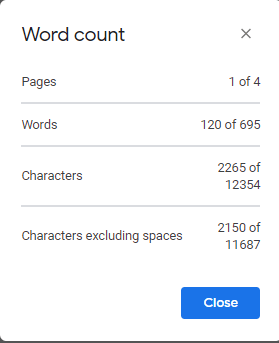
Van app
1. Open de Google Docs-app en vervolgens het gewenste document.
2. Tik nu op drie punten rechtsboven in het scherm. Selecteer vervolgens in dit menu Aantal woorden.

3. Hierna zal het een ander venster openen en u het aantal woorden, karakters en karakters laten zien, exclusief spatie in dat specifieke document.
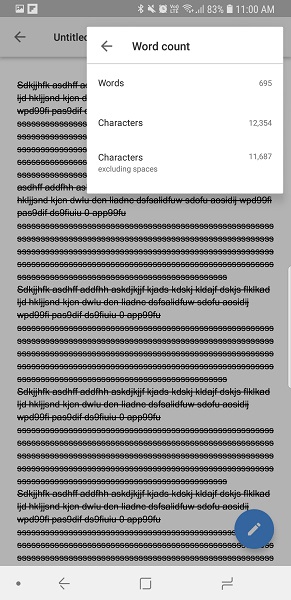
Het toont alleen het aantal woorden voor het hele document. U kunt het aantal pagina’s niet zien of het deel van het document selecteren, zoals in de web- of pc-app.
Lees ook: Controleer de RAM-frequentie op uw systeem
Hoe u het aantal woorden in Google Spreadsheets kunt krijgen
Hoewel er geen specifieke methode is zoals hierboven om het aantal woorden in Google Spreadsheets te bepalen. Maar je kunt nog steeds gebruiken formules om het aantal woorden per cel of kolom in Google Spreadsheets te krijgen. En deze methode kan worden gebruikt vanaf een pc of zelfs vanaf de smartphone-applicatie.
Als u zich in de war voelt over het gebruik van de formules, kunt u de laatste methode in deze sectie gebruiken.
Methode 1 – Krijg het aantal woorden van een cel
Tik op een lege cel waar u de resultaten wilt weergeven. En voer dan de formule in =COUNTA(SPLIT(nummer van de cel),”)) 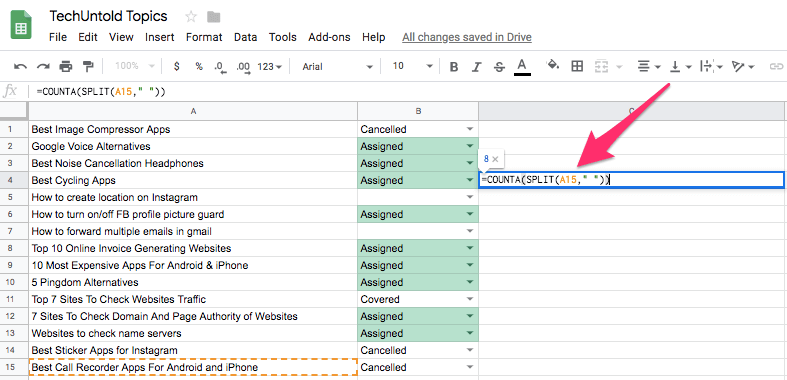 Om bijvoorbeeld het aantal woorden voor een enkele cel te krijgen A15 Schrijf gewoon =COUNTA(SPLIT(A15,”))
Om bijvoorbeeld het aantal woorden voor een enkele cel te krijgen A15 Schrijf gewoon =COUNTA(SPLIT(A15,”))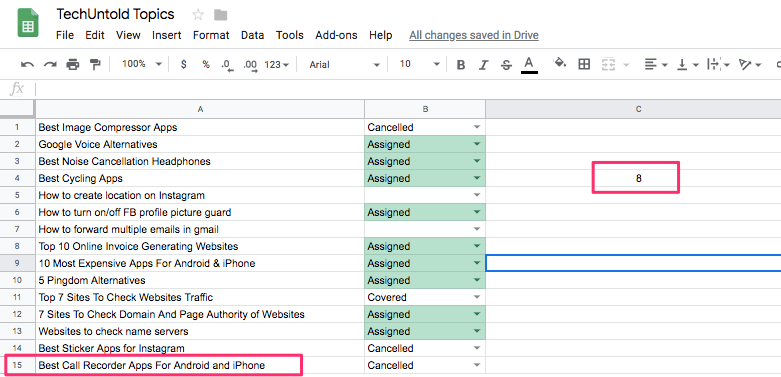
Methode 2 – Ken het aantal woorden van de kolom
Gebruik de volgende formule: =ARRAYFORMULE(som(COUNTA(spleet(A1: A30,”)))) in elke cel waar u het resultaat wilt zien. Hier is A de kolomnaam, terwijl 1 en 30 de rijnummers zijn, dus u kunt ze vervangen door de gewenste waarden. Deze formule gebruiken met dezelfde waarden geeft u het aantal woorden in kolom A tussen rij of cel 1 en 30.
Methode 3 – Online tool
Als u geen van de bovenstaande methoden wilt gebruiken, kunt u een online tool proberen. Alleen maar kopiëren alle of gewenste gegevens (door de gewenste cellen, kolom of rij te selecteren en ctrl+a, ctrl+c te gebruiken) uit Google Spreadsheets en bezoek Woordteller en pasta de inhoud daar. Terwijl u het plakt, toont de tool onmiddellijk het aantal woorden en tekens.
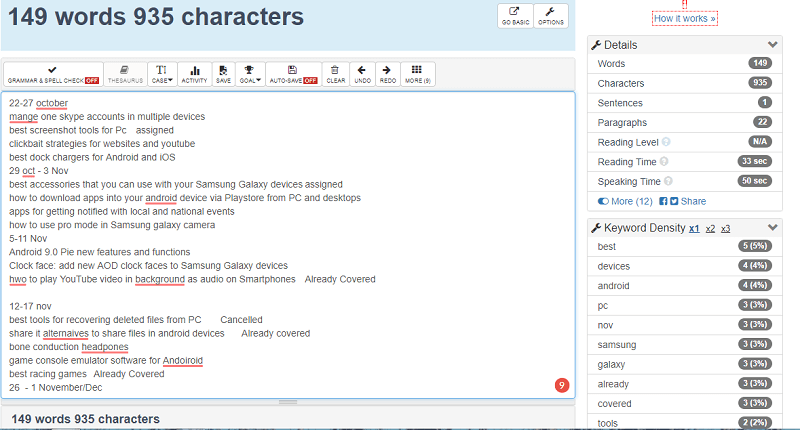
Niet alleen dit, het zal helpen bij het controleren van de grammatica in de inhoud en zelfs om te zien hoeveel tijd een bepaald woord wordt gebruikt. U leert ook de zoekwoorden en hun dichtheid in uw inhoud kennen. Kopieer de inhoud en plak deze. Simpel toch?
Lees ook: Hoe wachtwoorden uit Chrome te exporteren
Afsluiten
Dus met behulp van deze methoden kunt u het aantal woorden in Google Documenten en Google Spreadsheets leren kennen. Voor Google Spreadsheets raad ik aan om de online tool te gebruiken, omdat deze eenvoudig en gemakkelijk is in plaats van de formule toe te passen. Maar als u al gewend bent aan formules in Google Spreadsheets, dan is dit de beste optie. We hopen dat dit artikel nuttig voor u was. Deel uw ervaring met ons in de opmerkingen hieronder.
Laatste artikels